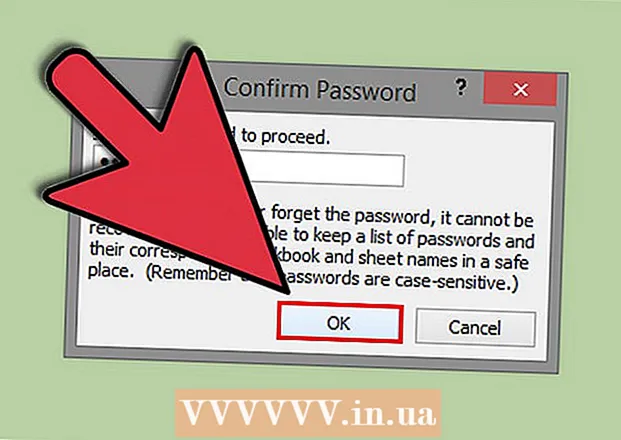Autorius:
John Pratt
Kūrybos Data:
17 Vasario Mėn 2021
Atnaujinimo Data:
1 Liepos Mėn 2024
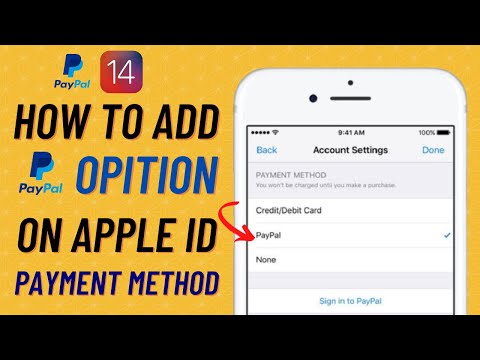
Turinys
- Žengti
- 1 metodas iš 2: „PayPal“ programos naudojimas
- 2 metodas iš 2: pridėkite „PayPal“ prie „Apple Pay“
Šis straipsnis išmokys jus pirkti parduotuvėje naudojant „PayPal“ „iPhone“ ar „iPad“. Galite atsiskaityti naudodami „PayPal“ programą daugelyje parduotuvių arba, jei naudojate „Apple Pay“, galite pridėti „PayPal“ prie „Apple Pay“.
Žengti
1 metodas iš 2: „PayPal“ programos naudojimas
 „IPhone“ ar „iPad“ įrenginyje atidarykite „PayPal“. Tai mėlyna piktograma su baltu „P“ viduje. Paprastai tai yra jūsų pagrindiniame ekrane.
„IPhone“ ar „iPad“ įrenginyje atidarykite „PayPal“. Tai mėlyna piktograma su baltu „P“ viduje. Paprastai tai yra jūsų pagrindiniame ekrane. - Ne visose parduotuvėse galima atsiskaityti „PayPal“.
 Prisijunkite prie savo paskyros. Įveskite savo prisijungimo duomenis (arba patikrinkite PIN kodą) ir paspauskite „Prisijungti“.
Prisijunkite prie savo paskyros. Įveskite savo prisijungimo duomenis (arba patikrinkite PIN kodą) ir paspauskite „Prisijungti“.  Slinkite žemyn ir paspauskite Parduotuvėje. Tai piktograma su mėlynos parduotuvės lango kontūrais.
Slinkite žemyn ir paspauskite Parduotuvėje. Tai piktograma su mėlynos parduotuvės lango kontūrais. - Jei pirmą kartą naudojatės „PayPal“ parduotuvėje, paprašę paspauskite „Pradėti“.
- Jei nenustatėte „PayPal“ naudotis vietovės paslaugomis, turėsite vykdyti ekrane pateikiamas instrukcijas ir tai padaryti dabar.
 Pasirinkite parduotuvę. Įveskite parduotuvės pavadinimą lauke „Rasti vietą“ pranešimo viršuje, tada palieskite vietą paieškos rezultatuose.
Pasirinkite parduotuvę. Įveskite parduotuvės pavadinimą lauke „Rasti vietą“ pranešimo viršuje, tada palieskite vietą paieškos rezultatuose. - Jei parduotuvė nėra sąraše, ji nepriims mokėjimų per „PayPal In Store“.
 Pasirinkite mokėjimo metodą. Jei nenorite naudoti numatytojo mokėjimo metodo, palieskite tą metodą, kad atidarytumėte meniu, tada pasirinkite kitą metodą.
Pasirinkite mokėjimo metodą. Jei nenorite naudoti numatytojo mokėjimo metodo, palieskite tą metodą, kad atidarytumėte meniu, tada pasirinkite kitą metodą.  Kasoje parodykite asmeniui mokėjimo kodą. Tada kasos asmuo patvirtins kodą, kad apdorotų jūsų mokėjimą.
Kasoje parodykite asmeniui mokėjimo kodą. Tada kasos asmuo patvirtins kodą, kad apdorotų jūsų mokėjimą.
2 metodas iš 2: pridėkite „PayPal“ prie „Apple Pay“
 Atidarykite „iPhone“ nustatymus. Ši programa paprastai yra pagrindiniame ekrane. Šis metodas išmokys jus prijungti „PayPal“ prie „Apple Pay“, kad pirkiniai per „Apple Pay“ būtų išskaičiuoti iš jūsų „PayPal“ paskyros.
Atidarykite „iPhone“ nustatymus. Ši programa paprastai yra pagrindiniame ekrane. Šis metodas išmokys jus prijungti „PayPal“ prie „Apple Pay“, kad pirkiniai per „Apple Pay“ būtų išskaičiuoti iš jūsų „PayPal“ paskyros. - Ne visose parduotuvėse galima atsiskaityti „Apple Pay“.
 Meniu viršuje palieskite savo vardą.
Meniu viršuje palieskite savo vardą. Paspauskite „iTunes“ ir „App Store“.
Paspauskite „iTunes“ ir „App Store“. Meniu viršuje palieskite „Apple ID“. Pasirodys meniu.
Meniu viršuje palieskite „Apple ID“. Pasirodys meniu.  Paspauskite Peržiūrėkite „Apple ID“. Tai yra pirmasis variantas.
Paspauskite Peržiūrėkite „Apple ID“. Tai yra pirmasis variantas.  Įveskite saugos kodą arba naudokite „Touch ID“. Patvirtinus saugos kodą, pamatysite „Paskyros“ ekraną.
Įveskite saugos kodą arba naudokite „Touch ID“. Patvirtinus saugos kodą, pamatysite „Paskyros“ ekraną.  Paspauskite Mokėjimo informacija. Bus parodytas mokėjimo metodų sąrašas.
Paspauskite Mokėjimo informacija. Bus parodytas mokėjimo metodų sąrašas.  Paspauskite „PayPal“. Tai yra skiltyje „Mokėjimo būdas“.
Paspauskite „PayPal“. Tai yra skiltyje „Mokėjimo būdas“.  Paspauskite Prisijunkite prie „PayPal“.
Paspauskite Prisijunkite prie „PayPal“. Vykdykite ekrane pateikiamas instrukcijas, kad patvirtintumėte ir pridėtumėte „PayPal“ paskyrą. Tai pridės „PayPal“ kaip numatytąjį „Apple Pay“ mokėjimo metodą.
Vykdykite ekrane pateikiamas instrukcijas, kad patvirtintumėte ir pridėtumėte „PayPal“ paskyrą. Tai pridės „PayPal“ kaip numatytąjį „Apple Pay“ mokėjimo metodą.  Norėdami sumokėti „PayPal“, naudokite „Apple Pay“ parduotuvėje. Veiksmai skiriasi priklausomai nuo jūsų turimo „iPhone“:
Norėdami sumokėti „PayPal“, naudokite „Apple Pay“ parduotuvėje. Veiksmai skiriasi priklausomai nuo jūsų turimo „iPhone“: - „IPhone 8 ir ankstesnės versijos“: uždėkite pirštą ant „Touch ID“ ir tada laikykite „iPhone“ viršutinę dalį per colį nuo „Apple Pay“ skaitytuvo. Kai bus atsiskaitoma už jūsų standartinę sąskaitą („PayPal“), ekrane pamatysite „Atlikta“.
- „IPhone X“: dukart spustelėkite mygtuką šone, prisijunkite naudodami savo kodą (arba naudokite veido atpažinimo funkciją) ir tada laikykite telefoną mažiau nei colio atstumu nuo „Apple Pay“ skaitytuvo. Kai bus atsiskaitoma už jūsų standartinę sąskaitą („PayPal“), ekrane pamatysite „Atlikta“.